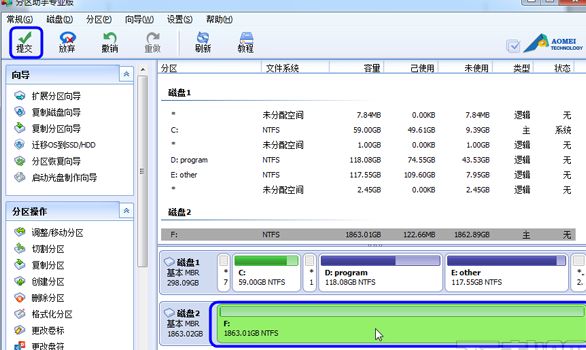1.以下针对的是WindowsXP的操作系统。在桌面上我的电脑图标点右键,选管理。
2.在打开的计算机管理窗口中选择磁盘管理。
3.如果是全新硬盘没有分区的,会直接出现未指派的磁盘示意图,可以跳过这一步,如果是已经有分区的,一定要在磁盘管理里面选择现有的移动硬盘分区,然后删除其分区才能进行下一步,只有删除分区后才是未指派的,因为我看到很多网上人说怎么找不到第四步。
4.在未指派的磁盘示意图上点右键,选择新建磁盘分区。
5.跳出磁盘分区向导,下一步即可。
6.我们第一步应分主磁盘分区。下一步。
7.主磁盘分区多大(也就是移动硬盘第一个分区多大),这个是可以任意指定的,如果你只准备把500G硬盘分一个区,那就把全部容量指定为主磁盘分区即可。我这里准备平分四个区,毕竟太大了,第一个区76000左右了。因为说是500G其实只有460多G,下一步
8.这步不需改动直接下一步就行了(碰到过有人在这选择第二项不指派驱动器号,结果区是分好了,就是在我的电脑里看不到盘符,还以为移动硬盘有问题)
9.格式化这步,你可以选择FAT32或NTFS格式分区,但如果选择了NTFS,WIN98和WINME的电脑是不支持的,你就看不到移动硬盘;如果你的一个区容量大于32G,你就只能选NTFS格式化。所以我的区都是32G以上的,只能选择NTFS了,为尽快完成分区,建议选择执行快速格式化,不然要等较长时间。(新磁盘建议使用全面格式化,不要选择执行快速格式化。如果全面格式化无法顺利完成,则可以判断磁盘有物理损伤,快速格式化是无法检测磁盘物理坏道的。但是不执行快速格式化分区速度会非常慢,这里买家可以自行决定)下一步
10.确定完成。
11.正在格式化。如果你的电脑USB是USB2.0的且上一步选择了快速格式化,格式化很快就完成了;如果你是不支持USB2.0的较老的电脑或没选快速格式化,这里要等较长时间。
12.主磁盘分区的格式化完成后,现在来分剩下的。在余下的黑条(未指派的示意图)上点右键新建磁盘分区,如上述一样,要分几个区,就把剩下的分几个区,后面的我是分了3个一百G的区。
(本文来源于图老师网站,更多请访问https://m.tulaoshi.com/diannaorumen/)大家可以试试,特别要注意的是第3步和第9步,以免出现小麻烦
(本文来源于图老师网站,更多请访问https://m.tulaoshi.com/diannaorumen/)win7的分区方法和xp的1~2部一样,第三部有略微差别(比方说我原来有3个分区,在你删除卷后,他会与下一个空白卷,就是说到了最后你会发现有两个卷标,这时要把第二个卷删掉这时方可进行第4步),第4步也是右键,但是要点新建简单卷,接下来的类似于5~12步。